La sincronización de Google Chrome no funciona en su ventanas 10 /8 o dispositivo Android. Con esta función de sincronización de Chrome, Sincroniza fácilmente datos entre tus dispositivos que busca en el navegador Chrome. mi sincroniza todo su historial de navegación, marcadores, contraseñas y otros arreglos. Si los datos de navegación en su teléfono o escritorio Android no se sincronizan correctamente, debe aplicar este artículo sobre cómo corregir los marcadores de Chrome que no son errores de sincronización utilizando la configuración de Chrome.
Si desea sincronizar sus datos, inicie sesión en su Google Chrome y diferentes dispositivos seleccione la sincronización de datos entre su teléfono y PC con Windows. También puede compartir Chrome con otra persona y sincronizar información directamente en lugar de cambiar las cuentas sincronizadas. Pruebe los pasos de solución de problemas que se detallan a continuación sobre cómo reparar los marcadores de Chrome que no tienen problemas de sincronización.
No te pierdas esto:
Señal de exclamación roja de Android al enviar un mensaje
Cómo eliminar la contraseña segura en Google Chrome en Android
La mejor impresora inalámbrica para Android, PC con Windows
Cómo reparar los marcadores de Google Chrome sin sincronizar en un teléfono con Windows 10/8/7 o Android
Paso 1: Abierto «Google navegador cromo”En su escritorio de Windows
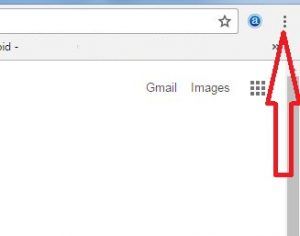
Paso 2: Toque en «Tres puntos verticales”Desde la esquina superior derecha
Puede ver la siguiente pantalla en su navegador.
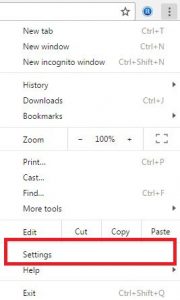
Paso 3: Haga clic en «Ajustes”
Mira dos opciones en la pantalla.
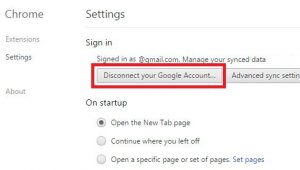
Etapa 4: Haga clic en «Desconecta tu cuenta de Google”
Puedes ver debajo de la captura de pantalla. Si te gusta borre todo el historial de Chrome, marcadores, configuraciones y otros detalles y luego marque la casilla de verificación.
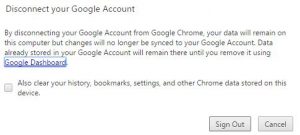
Paso 5: Toque en «Cerrar sesión”
Paso 6: Vuelva a abrir el navegador Chrome nuevamente y iniciar sesión cromo en Windows 7/8/10
Arreglar los marcadores de Google Chrome que no se sincronizan en el teléfono Android
Paso 1: Abierto «aplicación cromada”En tu lema
Paso 2: Toque en «Tres puntos verticales”Desde la esquina superior derecha
Paso 3: Tocar «Ajustes”
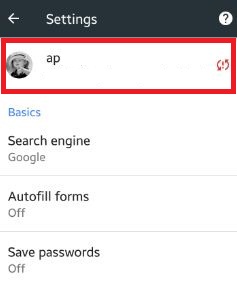
Etapa 4: Toca el nombre de tu cuenta
Paso 5: Haga clic en «Sincronizar”
En estos ajustes, puede administrar con qué tipo de datos puede sincronizar para dispositivos
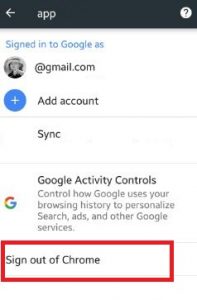
Paso 6: Toque en «Salir de Chrome”
Puede recibir un mensaje de: ¿Salir de Chrome? Esto significa que sus datos de sincronización y otras configuraciones ya no estarán vinculadas a su cuenta de Google. Pero tu los datos existentes permanecerán en caché en tu cuenta de Google.

Paso 7: Contacto «Cerrar sesión”
Paso 8: Vuelva a abrir la aplicación Chrome y Registrarse a tu cuenta
Espero que los pasos anteriores sobre cómo reparar los marcadores de Chrome no sean un error de sincronización en su dispositivo Windows 10 o Android. Si tiene alguna dificultad para aplicar, háganoslo saber en el cuadro de comentarios a continuación. Manténgase en contacto con nosotros para actualizaciones diarias.
Sigue leyendo:
- Errores de sincronización del teléfono Chrome Android: cómo solucionarlo
- Cómo evitar que el iPhone sincronice sus marcadores en Safari, Chrome y Firefox
- Cómo desactivar la configuración de sincronización de Windows 10
- Cómo cambiar el tema de Google Chrome en tu PC
- Cómo limpiar el historial de Chrome en Android y PC
- Cómo habilitar el guardado de datos en Google Chrome Android
- Cómo deshabilitar la sincronización automática en Android 9 Pie
- Cómo desactivar la sincronización automática de Android 8.0 Oreo
- Cómo sincronizar automáticamente su cuenta en OnePlus 7T Pro, 7T, 7 Pro, 7, 6T, 6
- Cómo cambiar la ubicación de descarga en su navegador Chrome en Windows 7/8

